

手把手教你如何在Purple Pi OH上开发板安装Opencv
描述
开源鸿蒙硬件方案领跑者触觉智能
本文适用于在Purple Pi OH开发板安装Opencv。触觉智能的Purple Pi OH鸿蒙开源主板,是华为Laval官方社区主荐的一款鸿蒙开发主板。
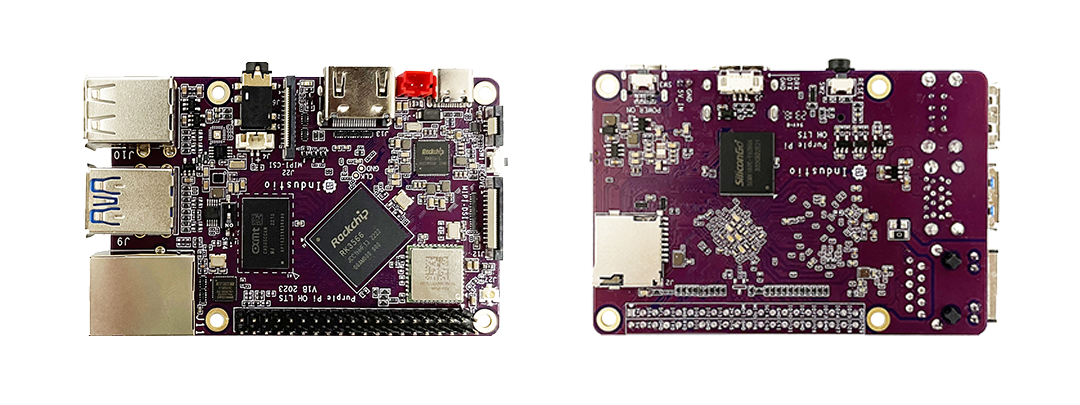

该主板主要针对学生党,极客,工程师,极大降低了开源鸿蒙开发者的入门门槛,具有以下几点优势:
支持开源鸿蒙/Linux /Andriod 11/麒麟,兼容树莓派 ;
四核A55,最高1.8G主频 Mali G52-2EE GPU ;
支持OpenGL/CL/Vulkan/1T NPU/8MISP ;
支持TensorFlow/MXNet/PyTorch/Caffe ;
支持1*千兆以太网、3*USB2.0、1*USB3.0、3*UART、2*SPI、2*I2C、28*GPIO、1*MIPI DSI、1*HDMI ;
支持OpenHarmony3.2/4.0/4.1版本,开放SDK源代码 ;
活跃的开发者社区, 更多牛人在线技术支持 ;
超小尺寸,极致性价比,只需249元 ;
1、创建虚拟内存1.1命令
cd /optsudo mkdir imagesudo touch swapsudo dd if=/dev/zero of=/opt/image/swap bs=1024 count=2048000
过一段时间会返回信息,这个过程有点小长,注意不是死机了,耐心等一等。返回的信息大概是:

1.2再输入命令
sudo mkswap /opt/image/swap
检查现有的交换空间大小,使用命令free:
free-m

1.3启动新增加的2G空间
启动新增加的2G的交换空间,使用命令swapon:
sudo swapon /opt/image/swap
确认新增加的2G交换空间已经生效,使用命令free
free -m

1.4修改
/etc/fstab文件
修改/etc/fstab文件,使得新加的2G交换空间在系统重新启动后自动生效。
sudo vim /etc/fstab
在文件最后加入:
/opt/image/swap /swap swap defaults 0 0
vim保存退出的方式->输入:wq 然后回车
2、安装依赖项
环境:Ubuntu 20.04
使用g++和cmake编译opencv 4.6.0
2.1安装
g++,cmake,make.wget,unzip
安装g++, cmake, make, wget, unzip,若已安装,此步跳过.
1.sudo apt install -y g++
2.sudo apt install -y cmake
3.sudo apt install -y make
4.sudo apt install -y wget unzip
2.2安装OpenCV依赖的库
sudo apt-get install build-essential libgtk2.0-dev libgtk-3-dev libavcodec-dev libavformat-dev libjpeg-dev libswscale-dev libtiff5-dev
2.3进入到下载好的OpenCV目录中,新建并进入目录build
1.cd opencv4.6.0
2.mkdir build
3.cd build
2.4使用cmake配置OpenCV
sudo cmake -D CMAKE_BUILD_TYPE=Release -D OPENCV_GENERATE_PKGCONFIG=YES ..

用make进行编译(大约需要35分钟)
sudo make -j4
2.5用make进行安装
sudo make install
2.6配置pkg-config环境
opencv4.pc文件的默认路径:/usr/local/lib/pkgconfig/opencv4.pc
若此目录下没有,可以使用以下命令搜索:
sudo find / -iname opencv4.pc
将路径加入到PKG_CONFIG_PATH(用vim打开):
sudo vim /etc/profile.d/pkgconfig.sh
在文件后面加入下面一行:
export PKG_CONFIG_PATH=/usr/local/lib/pkgconfig:$PKG_CONFIG_PATH
保存并退出后激活:
vim保存退出的方式->输入:wq 然后回车
# 激活
source /etc/profile
用以下命令验证是否成功:
pkg-config --libs opencv4
出现下述内容则成功:

-
【迅为RK3568开发板NPU实战】别再闲置你的NPU!手把手教你玩转RKNN-Toolkit2 的使用2025-11-11 541
-
【触觉智能 Purple Pi OH 开发板体验】+ 两款Purple Pi的对比2023-08-17 2495
-
Purple Pi OH 开发板体验:应用开发的问题2023-08-11 1226
-
Purple Pi OH 开发板体验:固件开发+应用开发2023-08-04 1505
-
【触觉智能 Purple Pi OH 开发板体验】+1、开箱体验2023-07-23 2674
-
手把手教你开关电源PCB排板2021-09-18 1644
-
手把手教你玩USB开发资料汇总第一部分2021-09-09 1045
-
手把手教你将MQTT客户端移植到stm32开发板上2021-08-03 2014
-
手把手教你学LabVIEW视觉设计2019-03-06 3456
-
手把手教你如何安装机械硬盘和分区2019-03-05 145589
-
手把手教你如何开始DSP编程2018-04-09 1376
-
手把手盘古STM32开发板移植uCOS-II教程2017-10-16 1087
-
手把手教你安装Quartus II2016-09-18 1394
-
UG5.0安装视频教程(手把手教你如何安装)2009-02-06 1324
全部0条评论

快来发表一下你的评论吧 !

